【Rhino7.0中文特别版】Rhino模型免费下载 v7.0 简体中文绿色版
软件介绍
Rhino7.0中文特别版是一款非常专业的3D图像制作软件,广泛有应用于动画行业、工业制造业等,便利的兼容性,能够导入导出IGES、STL、3dm等不同格式,可以轻易整合3DS MAX,在绘图领域起着重要的决定性作用。
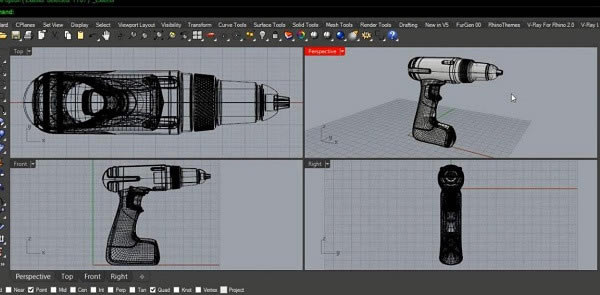
软件特色
1、不受约束的自由造形 3D 建模工具。以往您只能在二十至五十倍价格的同类型软件中找到这些工具。让您可以建立任何想象的造形。
2、精准性,完全符合设计、快速成形、工程、分析和制造从飞机到珠宝所需的精确度 。
3、兼容其它设计、制图、CAM、工程、分析、着色、动画以及插画软件。
4、读取与修补难以处理的IGES文档。
5、容易使用. 非常容易学习使用,让您可以专注于设计与想象而不必分心于软件的操作上.
6、高效率,不需要特别的硬设备,即使在一般的笔记本计算机上也可以执行。
7、数以百计的专业三维产品的开发平台。
8、经济实惠. 普通的硬件设备,容易上手,价格相当于一般的Windows软件,并且不需额外的维护费用。
软件功能
1、创建帮助
无限制的UNDO 和REDO、精确尺寸输入、模型捕捉、网格点的捕捉、正交、平面、创建平面、层、背景位图、物体的隐藏和显示、物体的锁定和解除
2、创建曲线
控制和编辑点、操纵条、光滑处理、修改角度,增/减结、增加扭结、重建、匹配、简单化、过折线、建立周期、调整冲突点、修改角度、修正裂缝、手画曲线、和园、弧、椭圆、矩形、多边形、螺旋线园锥、TrueType文本、点插值、手写画从其他模型创建曲线。
3、创建曲面
三点或四点生成面、三条或四条生成面、二维曲线成面、矩形成面、挤压成面、多边形成面、沿路径成面、旋转、线旋转、混合补丁、点格、高区、倒角、平行、和TrueType文本。
4、编辑曲面
控制点、操纵条、修改角度、 增/减结、匹配、延伸、合并、连接、飞剪切、重建、缩减、建立周期、布尔运算(合并、相异、交叉)。
5、创建实体
正方体、球体、圆柱体、管体、圆锥体、椭体、园凸体、挤压二位曲面、挤压面、面连接、和TrueType文本。
6、编辑实体
倒角、抽面、 布尔运算(合并、相异、交叉)。 创建多面曲面: NURBS成面、封闭折线成面、平面、圆柱体、球体、园锥体。
7、编辑多边曲面
炸开、连接、焊接、统一规范、应用到面。
8、编辑工具
剪切、拷贝、粘贴、删除、删除重复、移动旋转、镜像、缩放、拉伸、对齐、陈列、合并、剪切、切分、炸开、延伸、倒角、斜切面、偏移、扭曲、弯曲、渐变、平行、混合、磨光、平滑、等……
9、分析
点、长度、距离、角度、半径、周长、普通方向、面积、面积矩心、体积、体积矩心、曲化图形、几何连续、偏移、光边界、最近点 等。
10、渲染
平影渲染、光滑影渲染、材质、阴影和自定义分辨率渲染
Rhino7.0中文特别版新手教学
打开犀牛界面,一般会出现四个视图,俯视图、前视图、侧视图和透视图,任何一个视图上面都可以进行操作。视图可以更改,屏幕上视图的个数也可以更改,这个视图的变化操作简单上手,不需要刻意去训练,它在以后建模会经常用到,有兴趣的平时自行摸索一下就好。

其次,你需要了解犀牛相关的界面,如果你在网上找过相关的0基础教程,就会发现他们一开始都会和你介绍犀牛上的小功能,因为功能比较多,故而说起来十分麻烦,往往你听完一套,后面的知道,前面的却全忘了,而且你知道有哪些功能,也不能够上手。这种状态对新人来说,是十分打击积极性的。其实他们主要是想告诉你犀牛能干什么。之于怎么使用这些功能来达成你的目的,主要还是看你自己。所以初学者了解犀牛界面,主要需要了解三个部位,最上面的是主标题栏,在建模过程中用到的比较少。在主标题栏下面的框框,主要展示你的操作步骤,同时引导你操作。最旁边框选出来的是最基本的操作区域,也是最常用的操作区域,里面有很多小功能,可以慢慢摸索。
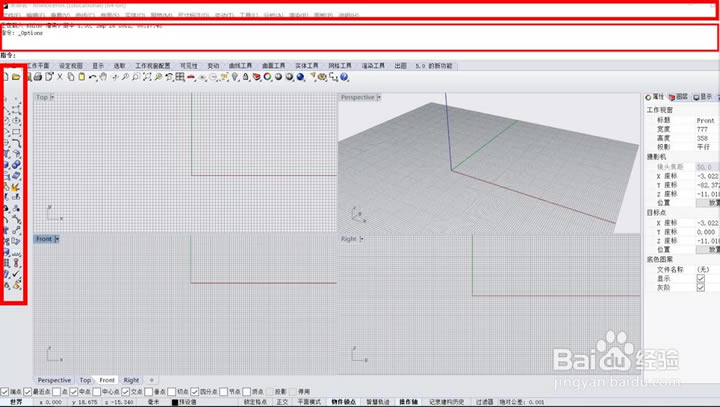
首先可以试着建一个小正方体,很多模型都是由一个正方体变化过来的,正方体的模型也是犀牛里面最简单的模型,在标准中找到如下正方体的图标并点击

在top视图(也可以是其他视图)里任意点击一下,就会出现如图所示线框来引导你操作,移动鼠标确定线框大小,即正方形的大小
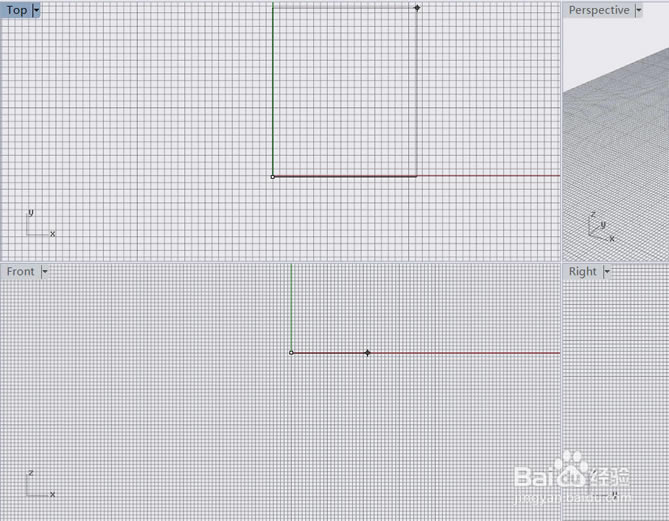
如图,可在透视图中预览效果,按照操作指引,就可以建出一个正方体啦。有很多现有的形态,如球型、圆柱形等都可以尝试去建一下。
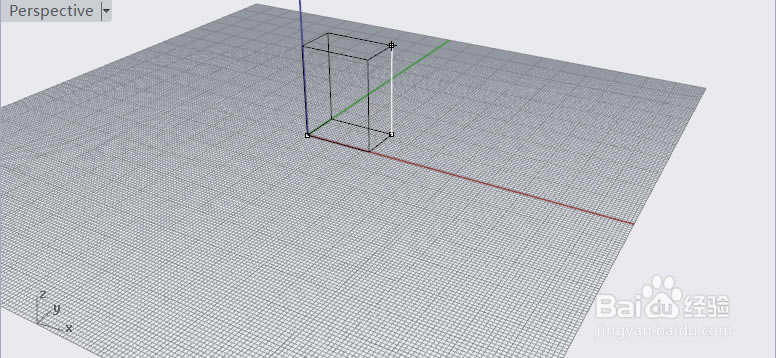
后期的形态变化什么的,属于入门后的事啦。其实最主要的还是看心态,很多新手明明把犀牛上的每一块功能都倒背如流了,却对建模依旧无从下手,这是因为,建模并没有规定的步骤,达成一个目标,该怎样走都是自己决定的,而正是由于这种不确定性,导致我们无所适从。所以,在建模的时候,要胆大心细,哪怕你不知道有没有其他功能能够更好地完成模型,如果能够运用已知的功能建出来,也是一样的。
Rhino7.0中文特别版怎么渲染
1、打开此程序进入到程序的主窗口内,通过点击立方体小三角可插入很多种物体形状。

2、以选择其中一个作为例子进行说明,通过立方体工具并在窗口中进行绘制。
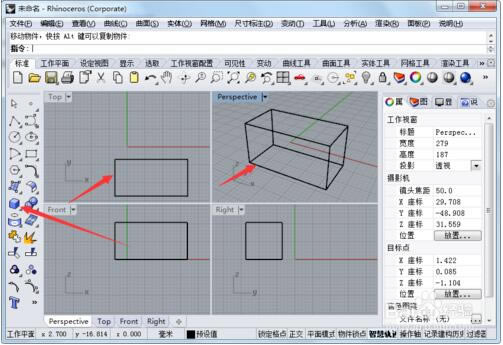
3、在perspective窗口中按住鼠标中键并选择渲染模式工作视窗。

4、渲染完成后查看效果。

5、在犀牛软件菜单中选择渲染工具,其中可设置很多属性,通过指向功能按钮查看功能说明并按提示使用。

6、渲染工具下我们举一个最简单的例子就是给实体更改颜色,点击设置渲染颜色按钮并选择颜色查看效果。
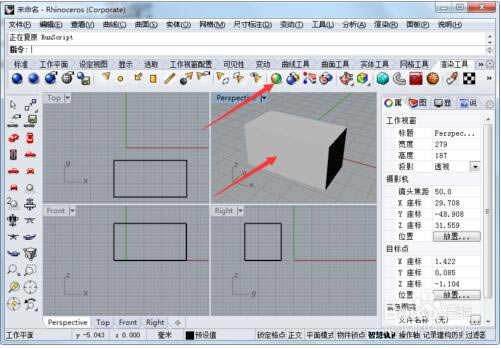
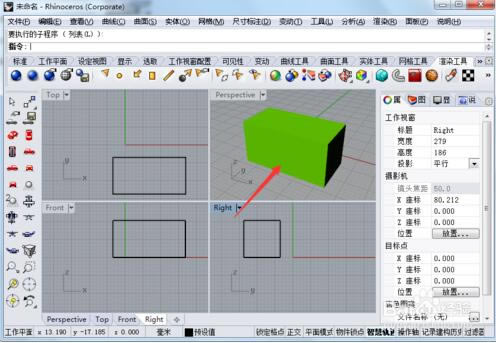
Rhino7.0中文特别版怎么封闭曲线
第一步,在系统中找到Rhino软件打开
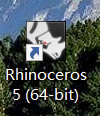
第二步,在工具栏中选择多点绘制曲线命令
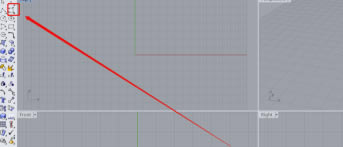
第三步,绘制一条未闭合的曲线
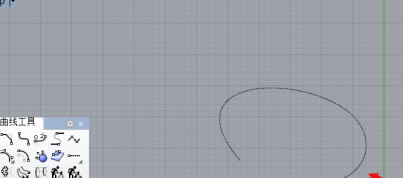
第四步,在工具栏选周期化命令
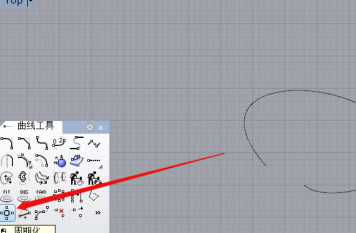
第五步,选择绘制好的曲线,按回车键
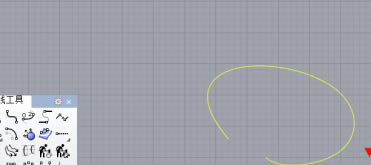
第六步,选择是否删除输入物件,选择完成后按回车键完成曲线闭合
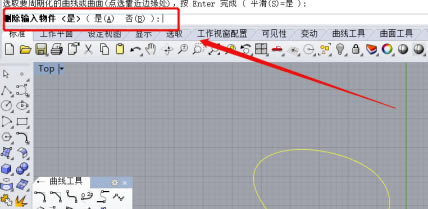
……
点击下载图形软件 >>本地高速下载
点击下载图形软件 >>百度网盘下载